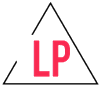Exact een jaar geleden kocht ik een Apple-watch. In juli schreef ik er al een review over, maar ik kreeg vragen van jullie over hoe je de Apple-watch nu juist moet gebruiken en de verschillende features. So let’s get into it!

Deze blogpost gaat niet over de accuraatheid van de watch, daarvoor kan je mijn vorige blogpost erover lezen. Ik sta nog steeds achter wat ik daar schreef 🙂
Instellen
Als je je watch gekocht hebt, moet je die linken aan je gsm. Je stelt in aan welke arm je hem draagt en je kan je hoofdscherm instellen. Stap 1: verwijder alle onnozele hoofdschermen en ga voor het hoofdscherm met de ringen. Die gaat je het meeste zeggen over je activiteit en daarom kocht je hem, toch? Enkele zaken kan je bekijken op je iPhone: De activiteitsapp staat op je telefoon waarin je een handig overzicht hebt van je activiteit. Je kan het ook op je watch zien, maar het is iets overzichtelijker op je iPhone.
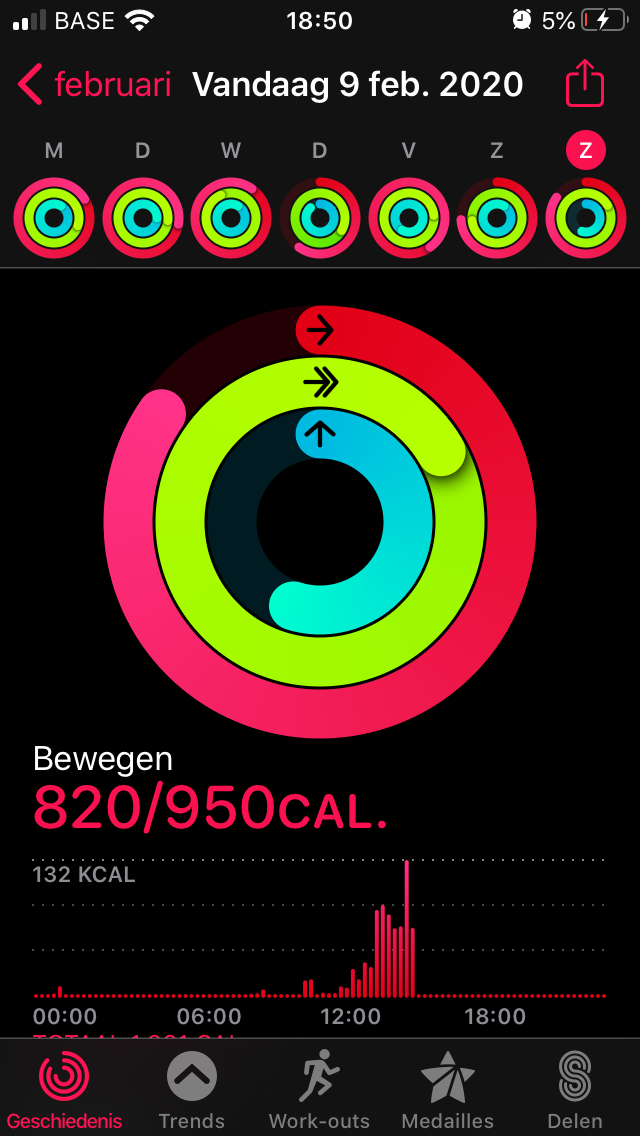
Voor ik verder over de watch spreek, moet ik het even over de knoppen hebben. Opzij heb je twee knoppen: een klikknop die je kan vergelijken met je ronde knop op je iPhone onderaan. En een draaiknopje. Als je klikt, kom je op al je apps. Als je draait kan je scrollen of bvb het uur van je wekker aanpassen. Weet je dat je watch nat gaat worden? Swipe up en tik op het druppeltje. Je watch gaat op slot. Ik doe dit als ik in de regen fiets, weet dat ik enorm ga zweten (hot yoga of stairmaster) en natuurlijk ook als ik ga zwemmen. Je kan je watch terug uit het slot halen door aan het draaiknopje te draaien.

De ringen
Op de Apple-watch heb je drie ringen die aangeven hoe actief je bent: De rode activiteitsring (die aangeeft hoeveel kcal je verbruikt, deze ring kan aangepast worden naargelang hoe actief je bent), de groene trainingsring (die aangeeft hoeveel minuten je sport en staat automatisch ingesteld op de aanbevolen 30 min) en de blauwe staan-ring (je moet ieder uur minstens een minuut rechtstaan om deze ring te doen groeien). Als je ring ‘vol’ is, heb je je doel bereikt voor die dag. Wekelijks krijg je een evaluatie van je drie ringen en je drie doelen. Je kan de rode ring aanpassen naar meer of minder kcal als je merkt dat dat nodig is. De watch geeft hierbij een suggestie.
Andere features hoofdscherm
Onderaan: Hartslag. Handig om te weten in welke hartslagzone je zit. Tik je hierop, kan je een grafiekje zien van je dag met je minimum en je maximumhartslag aan de zijkant.
Rechts vanboven: Work Out. Klik hier om in te stellen dat je bezig bent met een activiteit. Je komt in de work-outapp waarin je kan aangeven wat je doet: Van Yoga tot weightlifting. Staat jouw activiteit er nog niet in? Kies dan ‘andere’. Eens je activiteit gedaan is, kan je scrollen tussen suuuperveel andere zaken die nog niet in je ‘favorieten’ staan. Je kan dan kiezen voor ‘open doel’ (deze gebruik ik het meest). Je gaat gewoon een half uurtje joggen en hebt niet specifiek een doel, kies dan voor deze optie. Wil je een bepaald aantal kcal verbranden of heb je een tijdsdoel? Klik dan rechts boven op de drie puntjes. Daar krijg je die opties. Dit kan handig zijn op momenten waarbij je de tijd minder in het oog hebt, zoals tijdens het zwemmen.
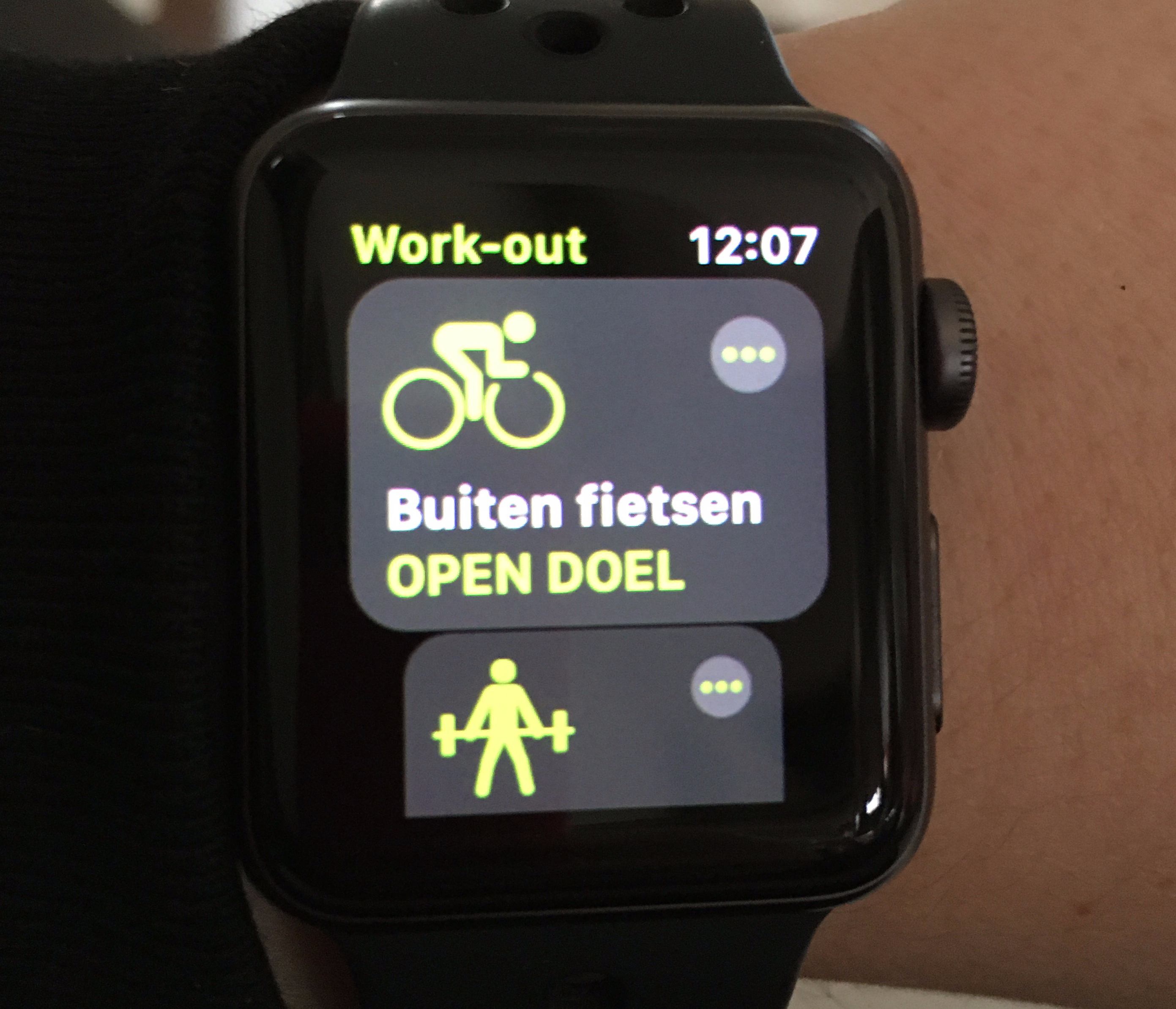
Links vanboven: Weer. Een handig weer-appje zoals op je iPhone.
Swipe up voor kleinere instellingen: zaklamp (heel handig om er eentje aan je pols te hebben), roep je telefoon, zet op stil (mijn watch staat altijd op stil, je krijgt dan een trilling op je pols), slaapstand, druppeltje (op slot doen zodat er geen water in kan),…
De watch houdt ook bij hoeveel stappen je doet en al dat soort goeds! Ook dat is een benadering natuurlijk, maar als je boven de 10000 stappen hebt, weet je sowieso dat je goed bezig bent 😉

Andere apps
Klik op het ronde scrollknopje om naar je andere apps te gaan. Enkele apps van je telefoon staan automatisch op je watch: agenda, berichten, telefoon, klok, herinneringen,…
Van deze apps gebruik ik regelmatig de klok en wekker op mijn watch. Zo kan je stil wakker worden. De trillingen op je pols maken je rustig wakker (zonder je partner wakker te maken). Ook kijk ik wel eens in mijn agenda voor een snel overzicht en is het handig dat je een standaardberichtje kan antwoorden via je watch (als ik weeral eens te laat ben en ik zit op de fiets, kan ik zo laten weten dat ik op komst ben). Je kan ook berichtjes inspreken die dan verstuurd kunnen worden. En je kan je telefoon opnemen met je watch. Dat is ook al handig geweest 😉 Van alle andere apps krijg je ook meldingen: net zoals je die anders op je telefoon zou krijgen komen die nu binnen op je pols. Je krijgt dus bvb een melding van YouTube, maar je kan het filmpje niet kijken.
De andere apps die ik gebruik (en dus via mijn telefoon gedownload heb en zo via mijn watch kan gebruiken):
Ademhaling. Met trillingen op je pols kom je even tot rust.
Sleep++. Deze app trackt je slaap automatisch. Je kan dagelijks het ‘verslag’ op je telefoon bekijken.
Tabata. Zo kan je in de gym je HIIT-workout doen zonder een vervelend wekkertje. Je krijgt dan trillingen op je pols bij iedere pauze.
Je kan je watch ook als afstandsbediening gebruiken voor je spotify of je camera. Er zijn waarschijnlijk nog wel meer opties en apps mogelijk, maar ik gebruik mijn watch vooral voor mijn activiteitsdoelen en gezondheid. Gebruik jij de watch nog voor iets anders? Comment dan hier, je brengt mij misschien nog op ideeën!